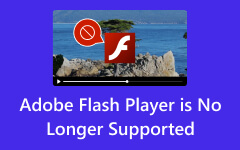Comprendi gli errori comuni di YouTube e risolvili tramite la risoluzione dei problemi
YouTube ha consolidato la sua posizione come piattaforma di riferimento per i contenuti video, soddisfacendo interessi e segmenti di pubblico diversi in tutto il mondo. Tra lo streaming continuo e la vasta libreria di video, gli utenti riscontrano spesso errori che interrompono la loro esperienza di visualizzazione. Comprende problemi che vanno dalle interruzioni della riproduzione e problemi di caricamento ai codici di errore come 429, 400, 150 e altri. Questi errori spesso necessitano di essere chiariti per gli utenti, soprattutto quando si verificano senza spiegazioni chiare o soluzioni prontamente disponibili. Questo articolo mira a darti spunti sul perché Errori di YouTube verificarsi e una guida alla risoluzione dei problemi per risolverli.
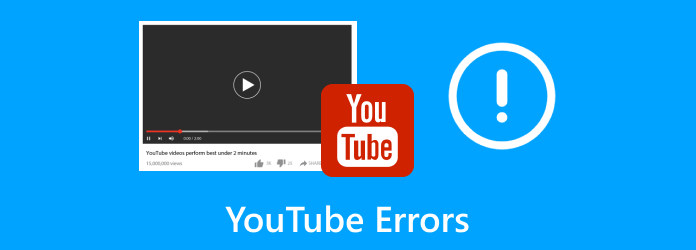
Parte 1. I 9 principali errori comuni di YouTube che influiscono sulla visione fluida
1. Errore YouTube 429 - Troppe richieste
L'errore YouTube 429 si verifica quando l'API o il server di YouTube rileva richieste eccessive provenienti da un indirizzo IP specifico in un breve periodo. Si tratta di un errore di limitazione della velocità imposto per prevenire il sovraccarico o l'abuso del server. Quando gli utenti riscontrano questo errore, in genere indica che hanno raggiunto il limite di richieste consentite entro un periodo di tempo specifico. Le soluzioni prevedono l'attesa della scadenza del periodo di restrizione o la modifica della frequenza delle richieste per allinearla alle linee guida sull'utilizzo di YouTube.
2. Errore YouTube 404 - Video non trovato
Similmente all'errore web standard, ciò si verifica quando il video richiesto non è più disponibile o è stato rimosso da YouTube. Potrebbe anche essere visualizzato se l'URL del video non è corretto o se il contenuto è stato limitato in alcune regioni.
3. Errore YouTube 503 - Servizio non disponibile
Questo errore indica che i server YouTube sono temporaneamente non disponibili o sovraccarichi. Può accadere a causa di attività di manutenzione o traffico eccessivo. Si consiglia agli utenti che riscontrano questo errore di attendere qualche istante e quindi provare a riaccedere a YouTube.
4. Errore YouTube 500: errore interno del server
È un messaggio di errore generico che indica un problema sui server di YouTube. Potrebbe verificarsi a causa di problemi lato server, problemi del database o problemi tecnici imprevisti. Ricaricare la pagina o riprovare dopo un po' di tempo potrebbe risolvere questo errore.
5. Errore YouTube 400 - Richiesta errata
L'errore 400 di YouTube indica in genere un problema con la richiesta dell'utente. Può derivare da vari motivi, come URL non validi, dati del browser danneggiati, cookie obsoleti o conflitti tra client e server dovuti all'invio di informazioni errate. Cancellando la cache e i cookie del browser, verificando l'accuratezza dell'URL o provando un browser diverso si risolve questo errore.
6. Errore YouTube 403 - Proibito
L'errore 403 indica che l'utente non può accedere al contenuto richiesto. Può verificarsi a causa di restrizioni specifiche per regione, contenuti soggetti a limiti di età o limitazioni impostate dall'autore del caricamento.
7. Errore YouTube 150 - Richiesta non valida
L'errore 150 di YouTube è correlato a problemi con il video o i suoi metadati. Questo errore può verificarsi a causa di vari fattori, tra cui incompatibilità del formato video, restrizioni sul copyright, collegamenti video scaduti o problemi con la codifica video. La risoluzione dei problemi implica la verifica del formato video, la garanzia della codifica corretta, la conferma delle autorizzazioni di copyright o la ricerca di un collegamento aggiornato al contenuto.
8. Errore di riproduzione di YouTube
Questo messaggio di errore viene visualizzato quando si verificano problemi con la riproduzione di un video. Potrebbe essere dovuto a una connessione Internet scarsa, a problemi di compatibilità del browser o a problemi con il video stesso. Aggiornare la pagina, riavviare il browser o controllare la connessione Internet potrebbe aiutare a risolvere questo errore.
9. Errore offline di YouTube
Il messaggio di errore YouTube offline su un dispositivo viene spesso visualizzato quando si verificano problemi di connettività tra il tuo computer e i server di YouTube, anche se la tua connessione Internet potrebbe essere attiva. Nonostante la connessione Internet funzionante, questo errore indica che YouTube non riesce a stabilire una connessione stabile per caricare il contenuto.
Parte 2. Come risolvere gli errori di YouTube e risolverli subito
Quando viene visualizzato l'errore di riproduzione di YouTube TV, prova a utilizzare i metodi di risoluzione dei problemi aggiunti e risolvi immediatamente il problema.
1. Aggiorna browser
Assicurati che il tuo browser sia aggiornato. I browser obsoleti a volte possono causare problemi di compatibilità con YouTube. Vai alle impostazioni del tuo browser o al sito Web ufficiale per verificare eventuali aggiornamenti disponibili e installarli.
2. Disabilita le impostazioni VPN o proxy
Se utilizzi una VPN chiamata Rete privata virtuale o proxy, prova a disattivarla temporaneamente. VPN o proxy potrebbero interferire con la connettività di YouTube, causando errori. Disattivali e prova ad accedere nuovamente a YouTube.
3. Contatta l'ISP
Se il problema persiste e sembra correlato alla connessione Internet, contatta il tuo provider di servizi Internet o ISP per ricevere assistenza. Possono diagnosticare eventuali problemi con la tua connessione Internet che potrebbero influire sull'accesso a YouTube.
4. Ripristina impostazioni di rete
Il ripristino delle impostazioni di rete a volte può risolvere i problemi di connettività. Puoi farlo accedendo alle impostazioni di rete del tuo computer e scegliendo di ripristinare le impostazioni di rete o eseguire un ripristino della rete.
5. Utilizza la versione mobile o il dispositivo alternativo
Se riscontri problemi sul tuo PC, prova ad accedere a YouTube utilizzando l'app mobile sul tuo smartphone o su un dispositivo diverso come un tablet o un altro computer. Può aiutare a determinare se il problema è specifico del tuo dispositivo o del server.
Ulteriori letture:
Miglior formato video e impostazioni per il caricamento di YouTube
Le migliori dimensioni dei video di YouTube per caricare un video su YouTube
Parte 3. 5 modi per correggere immediatamente gli errori di riproduzione di YouTube!
1. Regola la qualità del video
Abbassa le impostazioni della qualità video su YouTube per ridurre i problemi di buffering e caricamento. Fai clic sul pulsante a forma di ingranaggio nel lettore video e seleziona una risoluzione inferiore.
2. Cancella la cache e i cookie del browser
Cancellare i dati memorizzati nella cache del browser a volte può risolvere errori di riproduzione. Vai alle impostazioni del browser e svuota la cache e i cookie.
3. Aggiorna browser o utilizza browser diverso
Assicurati che il tuo browser sia aggiornato oppure prova ad accedere a YouTube utilizzando un browser diverso per vedere se il problema persiste.
4. Controlla la connessione Internet
Una connessione Internet stabile e potente è fondamentale per una riproduzione video fluida. Assicurati di disporre di una connessione Internet affidabile per evitare buffering o interruzioni della riproduzione.
5. Risolvi i problemi di riproduzione di file danneggiati o danneggiati
Tipard FixMP4 - Riparazione video è un software affidabile per riparare vari formati di file video, inclusi MP4, MOV e altri. Risolve in modo efficiente problemi come il blocco dei video, problemi di sincronizzazione audio-video, errori di riproduzione o file video danneggiati che potrebbero ostacolare la riproduzione senza interruzioni dei video di YouTube.
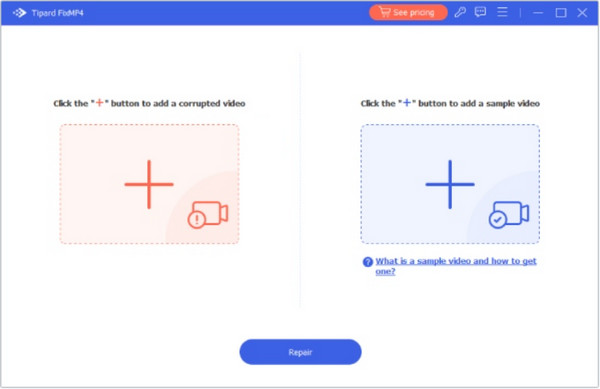
Una volta completato il processo di riparazione, il software in genere consente agli utenti di salvare il file video riparato in una posizione a loro scelta sul proprio computer, fornendo una versione utilizzabile del video precedentemente danneggiato. Quindi, se vuoi usufruire di questi vantaggi, puoi fare clic sul pulsante di download qui sotto.
Parte 4. Domande frequenti sull'errore di YouTube
Perché YouTube Shorts non viene visualizzato?
YouTube Shorts non viene visualizzato perché gli utenti potrebbero verificarsi a causa di restrizioni regionali, differenze di compatibilità delle app, impostazioni dell'account, problemi temporanei o problemi relativi a Internet che influiscono sulla visualizzazione dei contenuti.
Perché viene visualizzato l'errore YouTube - Sei offline sul mio PC e come posso risolverlo?
Questo errore si verifica quando YouTube non riesce a stabilire una connessione ai suoi server. Risolvi il problema controllando la connessione Internet, aggiornando la pagina, svuotando la cache del browser, disabilitando VPN/proxy o riavviando il computer/router.
Posso contattare l'assistenza di YouTube per ricevere assistenza nella risoluzione degli errori?
Sì, YouTube dispone di canali di supporto ufficiali in cui gli utenti possono chiedere assistenza per problemi specifici. Contattando l'assistenza di YouTube potresti ricevere ulteriori indicazioni personalizzate in base al tuo problema.
Perché alcuni video di YouTube non sono disponibili nel mio Paese?
Alcuni video su YouTube potrebbero essere soggetti a limitazioni in paesi specifici a causa di problemi di copyright, accordi di licenza o normative regionali sui contenuti stabilite dai creatori di contenuti o dai titolari del copyright.
Cosa devo fare se i video di YouTube vengono bufferizzati o caricati per molto tempo?
Il buffering o il caricamento lento dei video di YouTube può essere dovuto a una scarsa connettività Internet o alla congestione della rete. Risolvi il problema controllando la velocità di Internet, riavviando il router o abbassando le impostazioni della qualità video su YouTube.
Conclusione
Hai ricevuto un Errore offline di YouTube messaggio durante l'utilizzo della piattaforma? In tal caso, utilizza i metodi che abbiamo aggiunto qui per risolvere immediatamente il problema. Se il video che desideri pubblicare è stato corrotto, danneggiato o presenta un problema, risolvilo con Tipard FixMP4 - Riparazione video.